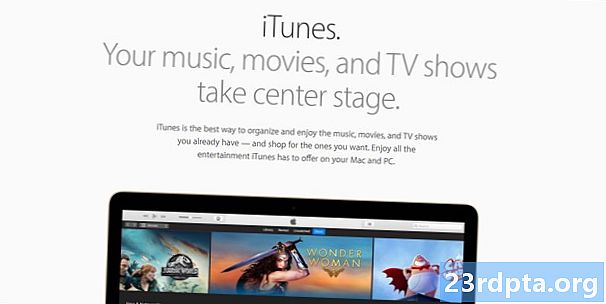உள்ளடக்கம்
- Chromebook க்கான Microsoft Office: Google Play Store
- Chromebook க்கான மைக்ரோசாஃப்ட் ஆபிஸ்: அலுவலகம் ஆன்லைன்
- மேலும் Chromebook ஆதாரங்கள்

Chromebooks பற்றிய அழகான விஷயங்களில் ஒன்று, அவை பெரும்பாலும் மேகக்கணி சார்ந்தவை. அதாவது உங்கள் வன் கோப்பை கோப்பிற்குப் பிறகு நிரப்ப வேண்டியதில்லை. அதற்கு பதிலாக, நீங்கள் Google இயக்ககத்தின் மூலம் எல்லாவற்றையும் செய்யலாம்.
அது போலவே, இயக்ககத்தில் உள்ள அனைத்தையும் நீங்கள் செய்ய விரும்ப மாட்டீர்கள். வேர்ட் ஆவணங்கள் அல்லது எக்செல் விரிதாள்கள் போன்ற விஷயங்களுக்கு நம்மில் பெரும்பாலோர் மைக்ரோசாஃப்ட் ஆபிஸில் பயன்படுத்தப்படுகிறோம். அதிர்ஷ்டவசமாக, நீங்கள் அந்த படகில் இருந்தால், இன்னும் ஒரு Chromebook ஐ விரும்பினால், இரு உலகங்களிலும் சிறந்ததை நீங்கள் பெறலாம்.
நீங்கள் Chromebook இல் Office 365 அல்லது Office 2016 இன் விண்டோஸ் அல்லது மேக் டெஸ்க்டாப் பதிப்புகளை நிறுவ முடியாது, ஆனால் Chromebook இல் Microsoft Office ஐ இயக்கும் போது உங்களுக்கு இன்னும் விருப்பங்கள் உள்ளன.
உங்கள் Chromebook இல் நீங்கள் எந்த மென்பொருளை இயக்குகிறீர்கள் அல்லது அணுகலாம் என்பதைப் பொறுத்து, நீங்கள் அலுவலகத்தை ஓரளவு வரையறுக்கப்பட்ட திறனில் பயன்படுத்த முடியும். பெரிய அளவில், உங்கள் Chromebook Android பயன்பாடுகளின் அதே பதிப்பை Android டேப்லெட்களில் இயக்கும்.
உங்கள் Chromebook உடன் ஏதேனும் ஒரு வடிவத்தில் அலுவலகத்திற்கு அணுகல் இருந்தாலும் சில விதிவிலக்குகள் உள்ளன. கீழே உள்ள Chromebook இல் Microsoft Office ஐ எவ்வாறு இயக்குவது என்பதை நாங்கள் உள்ளடக்குகிறோம்.
Chromebook க்கான Microsoft Office: Google Play Store
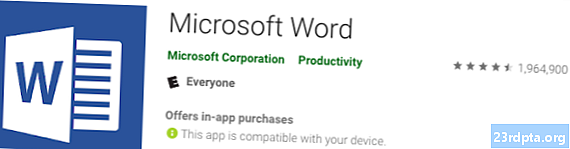
Chromebook இல் மைக்ரோசாஃப்ட் ஆபிஸைப் பெறுவதற்கான எளிதான வழி, Android மற்றும் Chromebook களுக்கு கிடைக்கக்கூடிய Office பயன்பாடுகளைப் பதிவிறக்குவது.
நீங்கள் Google Play Store ஐப் பயன்படுத்தினால், நீங்கள் விரும்பும் விருப்பம் இதுதான். உங்கள் Chromebook இல் நீங்கள் பயன்படுத்த விரும்பும் அலுவலக நிரல்களை பதிவிறக்கம் செய்து பயன்படுத்த நீங்கள் அனைவரும் தயாராக உள்ளீர்கள்.
இந்த எளிய வழிமுறைகளைப் பின்பற்றவும்:
- Google Play Store ஐத் திறக்கவும்.
- நீங்கள் பதிவிறக்க விரும்பும் அலுவலக நிரலைத் தேடி அதைத் தேர்ந்தெடுக்கவும்.
- நிறுவு என்பதைக் கிளிக் செய்க.
- பயன்பாட்டைப் பதிவிறக்கியதும், பயன்பாட்டைத் திறக்க Chrome துவக்கியைத் திறக்கவும்.
- உங்கள் மைக்ரோசாஃப்ட் கணக்கு அல்லது அலுவலகம் 365 சந்தா கணக்கில் உள்நுழைக.
உங்கள் நேரத்தை மிச்சப்படுத்த, நீங்கள் விரும்பும் குறிப்பிட்ட பயன்பாடுகளைப் பதிவிறக்க கீழேயுள்ள இணைப்புகளையும் கிளிக் செய்யலாம்.
- அவுட்லுக்
- வார்த்தை
- எக்செல்
- பவர்பாயிண்ட்
- OneNote என
- ஆஃபீஸ் லென்ஸ்
- வணிகத்திற்கான ஸ்கைப்
Chromebook க்கான மைக்ரோசாஃப்ட் ஆபிஸ்: அலுவலகம் ஆன்லைன்
உங்கள் Chromebook க்கு Chrome வலை அங்காடிக்கு மட்டுமே அணுகல் இருந்தால், துரதிர்ஷ்டவசமாக நீங்கள் பல்வேறு அலுவலக பயன்பாடுகளைப் பதிவிறக்க முடியாது.
நீங்கள் அதிர்ஷ்டம் இல்லை. நீங்கள் இன்னும் அலுவலக ஆன்லைனில் பதிவிறக்கம் செய்யலாம். ஆன்லைன் பதிப்பைக் கொண்டு, உங்கள் உலாவியில் நேரடியாக அலுவலகக் கோப்புகளில் வேலை செய்யவும், திருத்தவும், பகிரவும் முடியும். Chromebook இல் மைக்ரோசாஃப்ட் ஆபிஸைப் பயன்படுத்த நீங்கள் இணையத்துடன் இணைக்கப்பட வேண்டும், இது சிறந்ததாக இருக்காது, ஆனால் இயக்ககத்திற்கு மாற்றாக உங்களிடம் உள்ளது என்று பொருள்.
மைக்ரோசாஃப்ட் ஆபிஸை உங்கள் Chromebook இல் வைப்பது அல்லது Google Play Store உங்களிடம் இல்லையென்றால் ஆன்லைனில் பயன்படுத்துவது போன்றவை அவை.
பிசி அல்லது மேக்கில் உங்களிடம் இருக்கும் ஒவ்வொரு அம்சத்திற்கும் அணுகல் உங்களிடம் இருக்காது, ஆனால் மீண்டும், உங்கள் Chromebook அவற்றில் ஒன்று என்று அர்த்தமல்ல.
வெவ்வேறு சாதனங்களில் ஒரே அலுவலக கோப்புகளில் பணிபுரியும் விருப்பத்தை இது உங்களுக்கு வழங்குகிறது, இது பின்னர் பயன்படுத்த டிரைவிலிருந்து கோப்பை மாற்றுவதற்கான கூடுதல் படியைத் தவிர்க்க உதவும்.
Chromebook கூகிள் சுற்றுச்சூழல் அமைப்புடன் தெளிவாக இணைக்கப்படலாம், ஆனால் இதன் பொருள் நீங்கள் எல்லா கட்டுப்பாட்டையும் விட்டுவிட்டு Google இன் கடவுள்களுக்கு தலைவணங்க வேண்டும். அலுவலகம் போன்ற உங்களுக்கு பிடித்த பயன்பாடுகளைப் பயன்படுத்தலாம்.
Chromebook க்காக மைக்ரோசாஃப்ட் ஆபிஸைப் பயன்படுத்தினீர்களா? உங்கள் சக வாசகர்களுடன் பகிர்ந்து கொள்வது மதிப்புக்குரியது என்று நீங்கள் நினைக்கும் ஏதேனும் பெரிய வரம்புகள் அல்லது நன்மைகள் இருந்தனவா?
மேலும் Chromebook ஆதாரங்கள்
- Chromebook இலிருந்து அச்சிடுவது எப்படி
- Android மற்றும் Linux ஐ இயக்கும் Chromebooks
- Chromebook இல் ஸ்கிரீன் ஷாட்டை எடுப்பது எப்படி
- Chromebook இல் வலது கிளிக் செய்வது எப்படி என்பது இங்கே